Cara Membersihkan Sampah di HP Oppo A5s
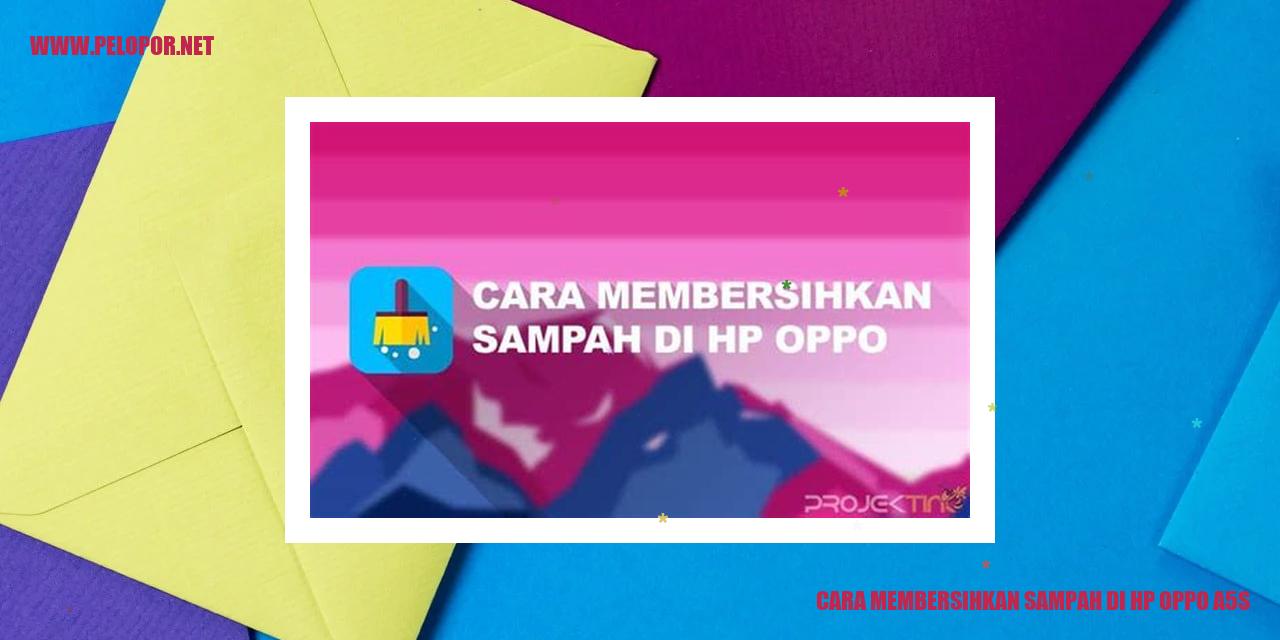
Panduan Membersihkan Sampah di HP Oppo A5s
Sampah di HP Oppo A5s? Yuk Bersihkan!
Menghapus Cache Aplikasi
Cache aplikasi merupakan data sementara yang disimpan oleh aplikasi di HP Oppo A5s. Agar perangkat tetap optimal, tidak ada salahnya membersihkan cache aplikasi secara berkala. Simak langkah-langkahnya:
1. Buka menu Pengaturan pada HP Oppo A5s Anda.
2. Pilih opsi Aplikasi & Notifikasi.
3. Temukan aplikasi yang ingin dihapus cache-nya.
4. Pilih aplikasi tersebut dan gulir ke bawah untuk menemukan opsi Hapus Cache. Tekan opsi ini untuk menghapus cache aplikasi yang dipilih.
Membersihkan File Sampah
File-file sampah yang ada di HP Oppo A5s, seperti file sementara atau file unduhan yang tidak perlu lagi, dapat memenuhi ruang penyimpanan yang seharusnya tersedia untuk keperluan lainnya. Berikut langkah-langkah untuk membersihkan file sampah:
1. Navigasikan menu Pengaturan pada HP Oppo A5s Anda.
2. Pilih opsi Penyimpanan & USB.
3. Klik pada Pemformatan SD Card atau Pemformatan Telepon jika ingin membersihkan seluruh perangkat.
4. Temukan Jenis File Sampah dan gulir ke bawah untuk menemukan opsi Bersihkan Sekarang. Klik opsi ini untuk menghapus file sampah yang tidak perlu lagi.
Menggunakan Aplikasi Pembersih
Terdapat juga opsi menggunakan aplikasi pembersih untuk membersihkan sampah di HP Oppo A5s dengan lebih efektif dan praktis. Gunakan langkah-langkah berikut:
1. Buka aplikasi Play Store pada HP Oppo A5s Anda.
2. Carilah aplikasi pembersih seperti “Clean Master” atau “CCleaner”.
3. Unduh dan pasang aplikasi pembersih yang diinginkan.
4. Buka aplikasi tersebut dan ikuti petunjuk yang diberikan untuk melakukan pemindaian dan membersihkan sampah pada HP Oppo A5s Anda.
Read more:
- Cara Cek HP Oppo Neo 7: Solusi Mudah dan Praktis
- Cara Ganti LCD Oppo A3s: Panduan Lengkap dan Praktis
- Cara Mematikan HP Oppo A5: Solusi Mudah untuk Mematikan Perangkat Anda
Menonaktifkan atau Menghapus Aplikasi yang Tidak Diperlukan
Aplikasi yang tidak digunakan atau tidak penting dapat membebani penyimpanan pada HP Oppo A5s Anda. Sangat disarankan untuk menonaktifkan atau menghapus aplikasi-aplikasi tersebut agar perangkat tetap terorganisir dan berjalan dengan baik. Ikuti langkah-langkah berikut:
1. Akses menu Pengaturan pada HP Oppo A5s Anda.
2. Pilih opsi Aplikasi & Notifikasi.
3. Temukan aplikasi yang ingin Anda nonaktifkan atau hapus.
4. Pilih aplikasi tersebut dan klik opsi Nonaktifkan atau Hapus, tergantung preferensi Anda.
Menemukan dan Menghapus Aplikasi yang Terkena Malware
Menemukan dan Menghapus Aplikasi yang Terkena Malware
Menggunakan Perlindungan Antivirus Terpercaya
Perlindungan yang kuat dari aplikasi antivirus adalah salah satu kunci utama dalam mengidentifikasi dan menghapus aplikasi yang terkena malware pada perangkat Anda. Pastikan Anda menginstal antivirus yang terpercaya dan secara rutin memperbarui database virus untuk memastikan tingkat perlindungan yang optimal.
Menganalisis Aplikasi yang Mencurigakan
Satu langkah penting untuk mendeteksi aplikasi yang terinfeksi malware adalah dengan melakukan analisis terhadap aplikasi yang mencurigakan. Berhati-hatilah terhadap aplikasi yang tidak dikenal atau meminta izin akses yang tidak seharusnya. Sebelum mengunduh suatu aplikasi, pastikan untuk memeriksa ulasan dan rating pengguna.
Menghapus Aplikasi yang Terkena Malware dengan Cermat
Jika Anda mencurigai adanya aplikasi yang terkena malware, segera hapus aplikasi tersebut dari perangkat Anda. Untuk menghapusnya dengan cermat, Anda dapat mengikuti panduan yang diberikan oleh produsen perangkat atau menggunakan fitur bawaan sistem operasi yang mampu menghapus aplikasi secara menyeluruh.
Memperbarui Sistem Keamanan dengan Teratur
Selalu pastikan untuk memperbarui sistem keamanan perangkat Anda. Produsen perangkat secara teratur merilis pembaruan keamanan yang mengatasi ancaman baru. Melakukan pembaruan keamanan adalah langkah penting dalam melindungi perangkat Anda dari malware dan ancaman keamanan lainnya.
Cara Menghapus File Download yang Tidak Diperlukan
Cara Menghapus File Download yang Tidak Diperlukan
Gunakan File Manager
Salah satu metode yang bisa Anda gunakan untuk membersihkan file download yang tidak diperlukan adalah dengan menggunakan File Manager. Aplikasi File Manager ini hadir dalam perangkat Oppo A5s dan memungkinkan Anda untuk mengatur file di dalam penyimpanan internal perangkat.
Pindahkan File ke Penyimpanan Eksternal
Setelah membuka File Manager, Anda dapat memindahkan file download yang tidak diperlukan ke penyimpanan eksternal seperti kartu SD. Dengan cara ini, Anda dapat mengurangi penggunaan ruang penyimpanan internal yang tidak perlu dan menyempurnakan kinerja perangkat Anda.
Hapus File Download yang Tidak Diperlukan
Selain memindahkan file, Anda juga bisa menghapus file download yang sudah tidak diperlukan lagi. Caranya, cukup pilih file yang ingin dihapus dan tekan opsi “Hapus” atau “Delete”. Pastikan untuk memilih dengan hati-hati agar tidak menghapus file yang masih Anda butuhkan.
Pastikan File Terdownload dengan Baik
Sebelum menghapus file download yang tidak diperlukan, pastikan terlebih dahulu bahwa file tersebut sudah terdownload dengan sempurna. Buka file tersebut dan pastikan tidak ada kerusakan atau kesalahan saat proses pengunduhan. Hal ini penting untuk memastikan bahwa file yang Anda perlukan dapat diakses dengan lancar di masa mendatang.
Maksimalkan Penggunaan Ruang Penyimpanan Internal
Maksimalkan Penggunaan Ruang Penyimpanan Internal
Menghapus Berkas Media yang Tidak Terpakai
Salah satu langkah penting dalam mengoptimalkan ruang penyimpanan internal adalah dengan menghapus berkas media yang sudah tidak digunakan. Buka galeri foto dan video di perangkat Anda, kemudian periksa berkas-berkas yang sudah tidak terpakai. Sebaiknya hapus berkas-berkas tersebut agar ruang penyimpanan dapat lebih terbebas.
Pindahkan Berkas ke Penyimpanan Eksternal
Jika ponsel Anda memiliki slot kartu SD atau opsi penyimpanan eksternal lainnya, Anda bisa memindahkan berkas-berkas yang kurang penting ke penyimpanan tersebut. Buatlah folder tersendiri di penyimpanan eksternal dan pindahkan berkas-berkas tersebut ke dalam folder tersebut. Pastikan untuk memeriksa kembali berkas yang telah dipindahkan ke penyimpanan eksternal agar tidak kehilangan berkas yang penting.
Manfaatkan Fitur Penyimpanan Cloud
Penyimpanan cloud seperti Google Drive atau Dropbox dapat menjadi solusi yang efektif untuk mengoptimalkan ruang penyimpanan internal. Unggah berkas-berkas yang jarang digunakan ke penyimpanan cloud tersebut. Dengan memanfaatkan layanan penyimpanan cloud, Anda bisa mengakses berkas-berkas tersebut kapan saja melalui internet dan memberikan lebih banyak ruang di penyimpanan internal Anda.
Pindahkan Aplikasi ke Penyimpanan Eksternal
Bebberapa aplikasi di ponsel Anda mungkin dapat dipindahkan ke penyimpanan eksternal. Buka pengaturan perangkat, pilih aplikasi, dan cari aplikasi yang bisa dipindahkan. Pilih opsi untuk memindahkan aplikasi ke penyimpanan eksternal. Harap diingat bahwa tidak semua aplikasi dapat dipindahkan, terutama aplikasi sistem.
Memperbaiki Riwayat dan Data Pribadi
Mengoptimalkan Keamanan Data Pribadi
Eliminasi Riwayat Pencarian
Agar kerahasiaan informasi kita terjaga, sangatlah penting untuk menghapus jejak pencarian di perangkat Anda. Cara melakukannya bisa berbeda tergantung pada tipe perangkat yang Anda miliki. Pastikan untuk secara rutin menghapus jejak pencarian agar kerahasiaan Anda terjaga.
Delete Riwayat Panggilan
Riwayat panggilan pada perangkat Anda juga berisi informasi sensitif yang perlu kita lindungi. Untuk menghapus riwayat panggilan, periksa pengaturan panggilan atau ponsel Anda untuk menemukan opsi yang memungkinkan Anda untuk menghapus riwayat panggilan. Jaga kebiasaan menghapus riwayat panggilan secara teratur agar privasi telepon Anda tetap terjaga.
Membatasi Riwayat Aktivitas Aplikasi
Aplikasi-aplikasi yang Anda gunakan di perangkat Anda juga dapat mencatat aktivitas yang Anda lakukan. Untuk membatasi riwayat aktivitas ini, periksa pengaturan privasi di aplikasi-aplikasi yang digunakan dan cari opsi yang memungkinkan Anda untuk menghapus atau membatasi riwayat aktivitas tersebut. Selalu pantau pengaturan privasi aplikasi untuk menjaga privasi Anda.
Hapus Data Pribadi dari Aplikasi
Beberapa aplikasi memiliki kemampuan untuk menyimpan data pribadi Anda, seperti nama, alamat email, atau informasi lainnya. Jika Anda ingin menghapus data pribadi dari aplikasi tersebut, periksa pengaturan privasi aplikasi dan temukan opsi yang memungkinkan Anda untuk menghapus data pribadi Anda. Menghilangkan data pribadi dari aplikasi yang tidak lagi Anda gunakan sangat penting untuk menjaga privasi Anda.
Pembaruan Sistem Operasi – Penting untuk Perangkat Anda
Memperbarui Sistem Operasi: Membuat Perangkat Anda Terdepan
Mengecek Ketersediaan Pembaruan
Mengecek apakah ada pembaruan sistem operasi yang tersedia sangatlah penting untuk menjaga perangkat Anda tetap aman dan berkinerja optimal. Langkah pertama yang dapat Anda lakukan adalah membuka pengaturan pada perangkat Anda dan temukan opsi “Perbarui Sistem Operasi” atau sejenisnya. Di sini, Anda dapat melihat apakah ada pembaruan yang tersedia untuk diunduh.
Mengunduh dan Memperbarui Sistem Operasi
Jika ternyata ada pembaruan yang tersedia, langkah selanjutnya adalah melakukan pengunduhan dan pembaruan sistem operasi. Pastikan Anda terhubung ke jaringan Wi-Fi yang stabil agar proses pengunduhan berlangsung dengan lancar. Setelah pengunduhan selesai, ikuti instruksi yang ada di layar untuk memperbarui sistem operasi perangkat Anda.
Melakukan Pembaruan secara Teratur
Sangat penting untuk selalu melaksanakan pembaruan sistem operasi secara teratur. Perusahaan pengembang sistem operasi umumnya merilis pembaruan rutin dengan tujuan meningkatkan keamanan, stabilitas, dan performa perangkat Anda. Dengan melakukan pembaruan secara teratur, Anda dapat menghindari potensi masalah keamanan dan memastikan perangkat Anda tetap berjalan dengan baik.
Mengatur Pembaruan Otomatis
Jika Anda ingin memastikan pembaruan sistem operasi dilakukan secara otomatis, Anda dapat mengatur perangkat Anda untuk melakukan pembaruan otomatis. Biasanya, opsi untuk mengatur pembaruan otomatis dapat ditemukan di pengaturan perangkat, pada bagian yang berhubungan dengan “Pembaruan Sistem Operasi” atau sejenisnya. Dengan mengaktifkan pembaruan otomatis, Anda tidak perlu khawatir akan melewatkan pembaruan penting yang bisa meningkatkan kinerja dan keamanan perangkat Anda.
Peningkatan Kinerja HP Oppo A5s dengan Tips Efektif
Menghentikan Efek Visual yang Tidak Perlu
Salah satu trik untuk memaksimalkan kinerja HP Oppo A5s adalah dengan menonaktifkan efek visual yang tak terlalu penting. Anda dapat mematikan animasi dan transisi di pengaturan sistem. Walaupun tampilan yang imersif bisa menarik perhatian, tetapi hal tersebut bisa memakan banyak sumber daya sistem. Dengan meniadakan efek visual yang kurang penting, Anda akan merasakan peningkatan kecepatan dan respons lebih cepat dari HP Oppo A5s Anda.
Membersihkan Memori RAM secara Teratur
Memori RAM menjadi elemen utama yang memengaruhi performa sebuah smartphone. Oppo A5s memiliki kapasitas RAM yang cukup luas, namun penggunaan yang intens bisa membuatnya lambat seiring berjalannya waktu. Karena itulah, membersihkan memori RAM secara teratur adalah langkah penting dalam mengoptimalkan kinerja HP Oppo A5s Anda. Anda bisa memanfaatkan fitur bawaan atau aplikasi pihak ketiga untuk membersihkan memori RAM, menghentikan aplikasi yang berjalan di latar belakang, dan membebaskan ruang penyimpanan yang lebih besar.
Menghapus Aplikasi yang Tidak Digunakan
Oppo A5s memiliki ruang penyimpanan internal yang terbatas. Menginstal terlalu banyak aplikasi yang tak terpakai bisa merugikan kinerja HP Anda. Maka dari itu, sebaiknya secara rutin menghapus aplikasi-aplikasi yang tidak dimanfaatkan. Anda dapat meninjau aplikasi mana yang menggunakan terlalu banyak ruang penyimpanan dan jarang digunakan. Dengan menghapus aplikasi yang tak dipakai, Anda bisa memperoleh ruang penyimpanan yang lebih lega dan menjaga kinerja HP Oppo A5s tetap lancar.
Menggunakan Aplikasi Pengoptimasi
Apabila Anda menginginkan solusi yang lebih praktis dan menyeluruh, gunakan aplikasi pengoptimasi untuk meningkatkan kinerja HP Oppo A5s. Aplikasi seperti Clean Master, CCleaner, atau DU Speed Booster dapat membantu menghapus file sampah, mengelola aplikasi di latar belakang, mempercepat respon, dan memaksimalkan kecepatan keseluruhan HP Oppo A5s Anda. Pastikan untuk memilih aplikasi yang terpercaya dan sudah teruji dalam meningkatkan performa perangkat Anda.
Dengan mengikuti tips di atas, Anda dapat mengoptimalkan kinerja HP Oppo A5s Anda secara efektif. Menghentikan efek visual yang tidak perlu, membersihkan memori RAM secara teratur, menghapus aplikasi yang tidak digunakan, dan menggunakan aplikasi pengoptimasi akan memastikan HP Oppo A5s Anda tetap beroperasi dengan lancar dan responsif.
Tips Mengatur Aplikasi yang Berjalan di Latar Belakang



